쿠팡플레이 TV 연결 방법 삼성 스마트티비 아이폰 가능

안녕하세요. IT 인플루언서 신남입니다. 이번 글은 쿠팡플레이 TV 연결 방법 삼성 스마트티비 아이폰 포함 갤럭시 스마트폰에서도 따라 할 수 있는 법을 준비해 봤습니다.
OTT 서비스를 대표하는 플랫폼을 이야기해보자면, 가장 먼저 넷플릭스와 디즈니 플러스가 떠오르는데요.
우리나라에서는 공격적인 마케팅과 동시에 멤버십을 통한 OTT 영상 서비스를 제공해 주는 플랫폼인 쿠팡플레이를 빼놓을 수 없을 것 같습니다.
단순 쿠팡와우 멤버십 가입만 하면, 로켓배송을 포함한 다양한 혜택을 제공해 주는 만큼 저 또한 매달 월 4,900원을 지불하고 이용하고 있는데요.
스마트폰 뿐만 아니라 쿠팡플레이 TV연결 아이폰 연동을 통해 삼성티비를 포함한 LG티비에서도 고해상도로 영상을 시청할 수 있거든요.
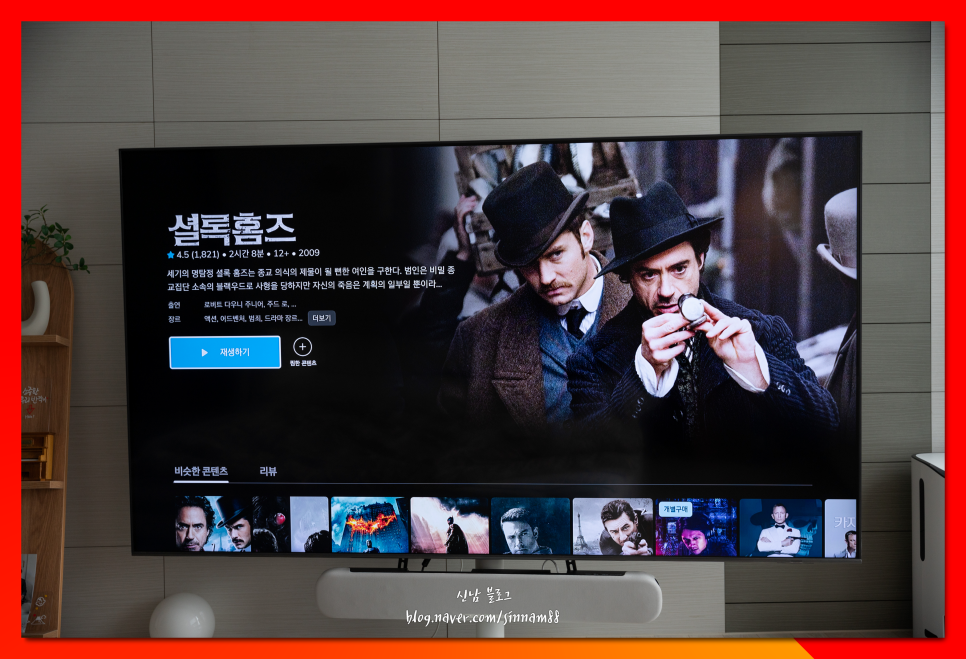
어떻게 하면 삼성TV 쿠팡플레이 켜기를 할 수 있는지 모든 내용을 정리해 봤으니 많은 분들에게 도움이 되길 바라며 글 시작해 보도록 할게요.
스마트티비 쿠팡플레이 연결 방법

1. 보편적인 SMART TV에 설치되어 있는 OS는 <안드로이드 기반의 운영체제>로써, <GOOGLE> 아이디를 로그인하게 되면, 이용할 수 있는 <구글플레이스토어>가 기본적으로 세팅되어 있습니다.
<GOOGLE PLAYSTORE>를 이용하기 위해 삼성TV 기준으로 리모컨에 있는 <홈버튼>을 눌러줌으로써 <메인 페이지>를 이동해 줄 수 있습니다.
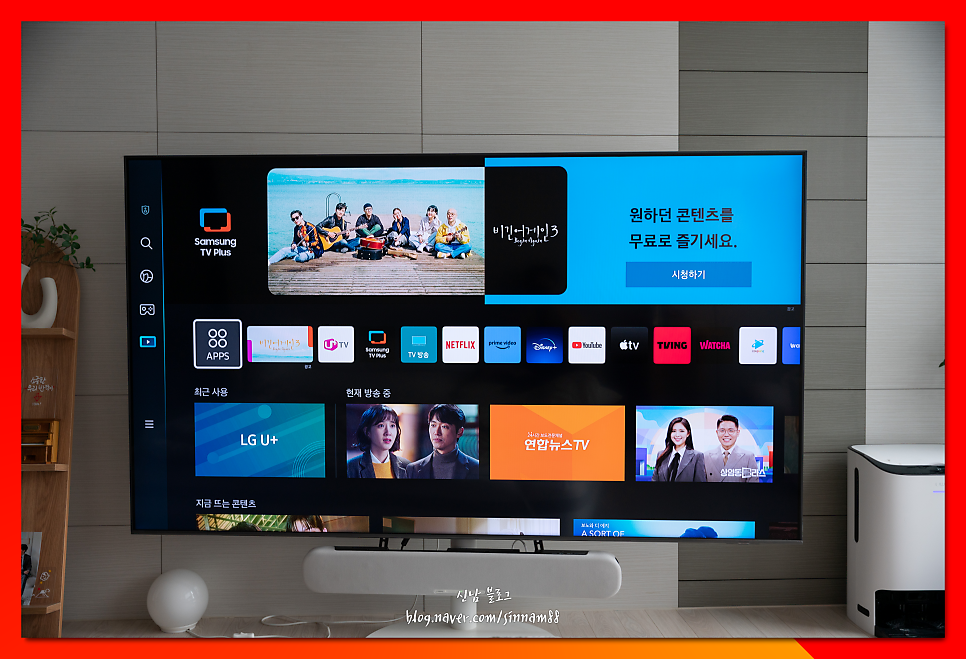
2. 다양한 앱이 모여있는 화면이 보이는데요. 이곳에서 앱 모음으로 들어가기 위해 <APPS>를 찾아 선택해 주셔야 하거든요.
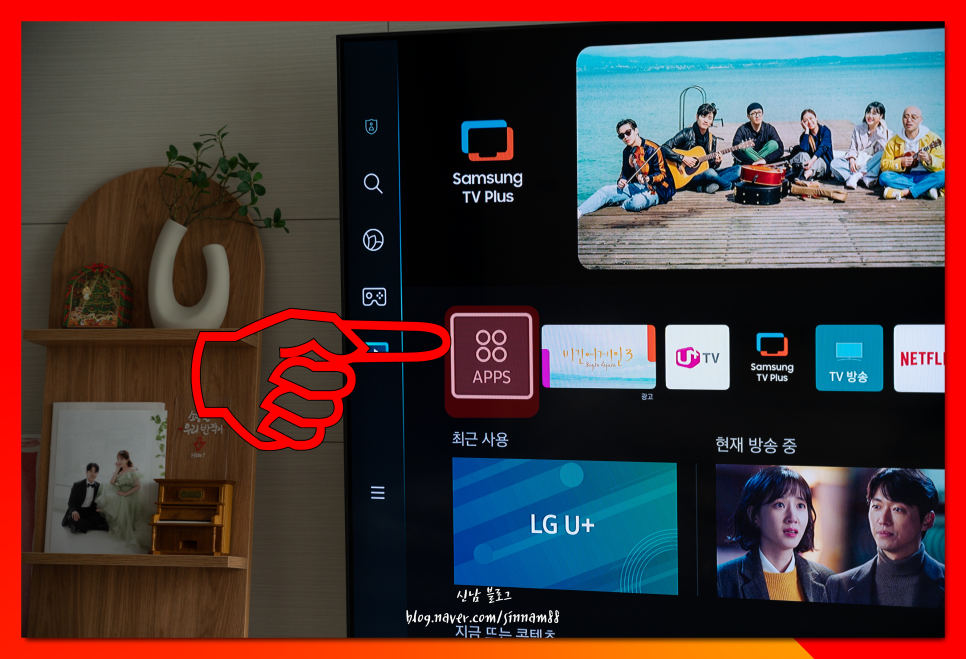
3. 대다수의 티비 가장 첫 화면에 <APPS>가 위치해 있을 거고요. 혹시라도 안 보인다면, <google playstore>를 찾아 실행해 주시면 됩니다.
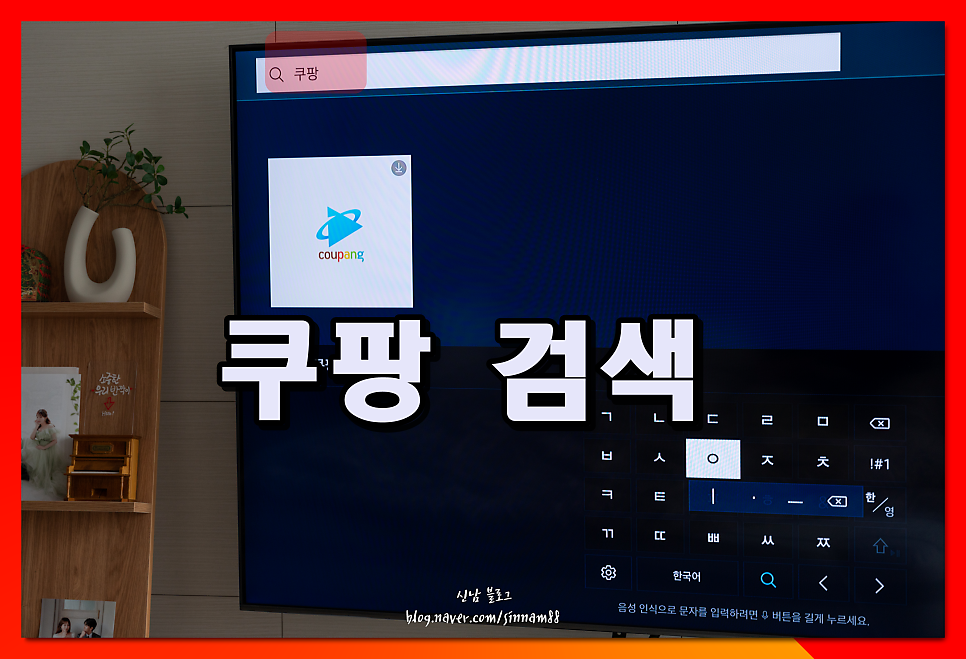
4. 앱 검색 탭에서 <쿠팡>을 입력하면 우리가 받아주고자 하는 coupangplay가 나옵니다.
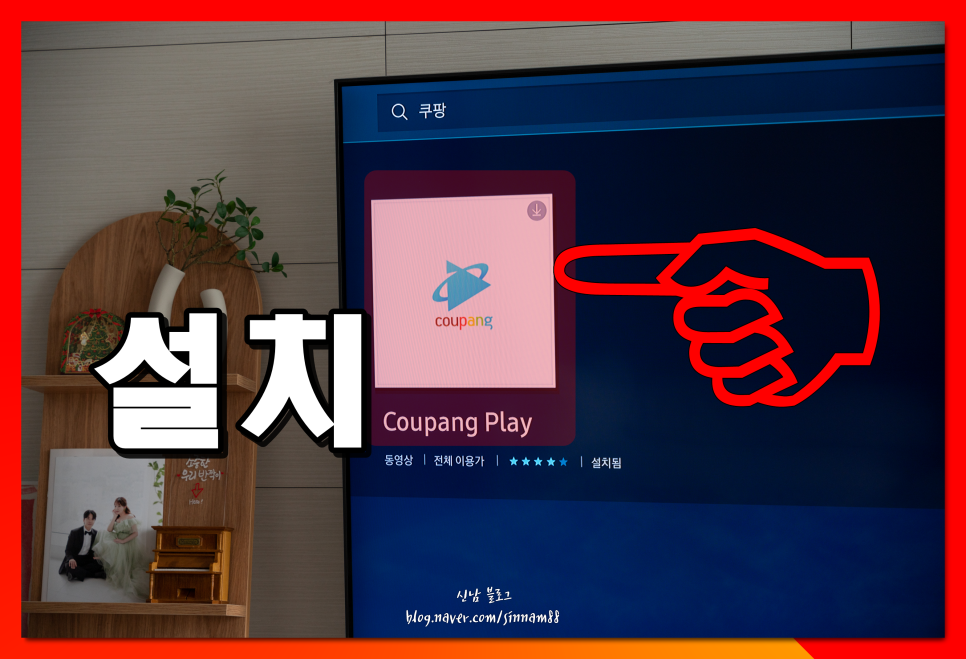
5. 미러링 기능을 이용하기 보다, 이렇게 app 설치를 하여, tv에 세팅하게 되면, 무선 연동을 할 필요가 없어 끊김 없는 영상 시청이 가능합니다.
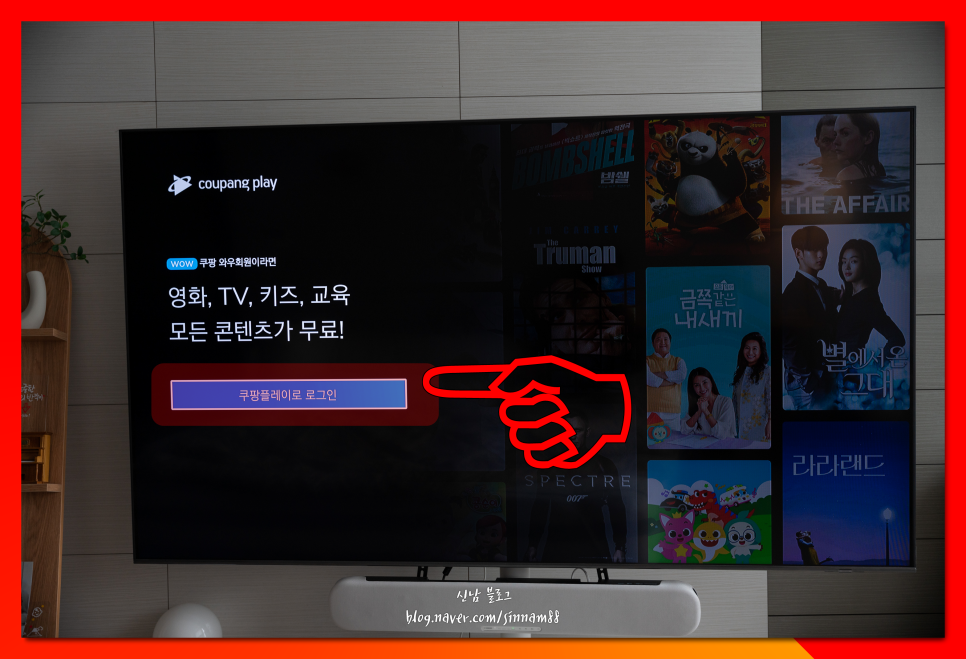
6. 모든 설치가 완료되면 쿠팡티비 실행을 위해 앱을 열어주시면 되거든요.
이후, <로그인>버튼을 클릭해 주세요.
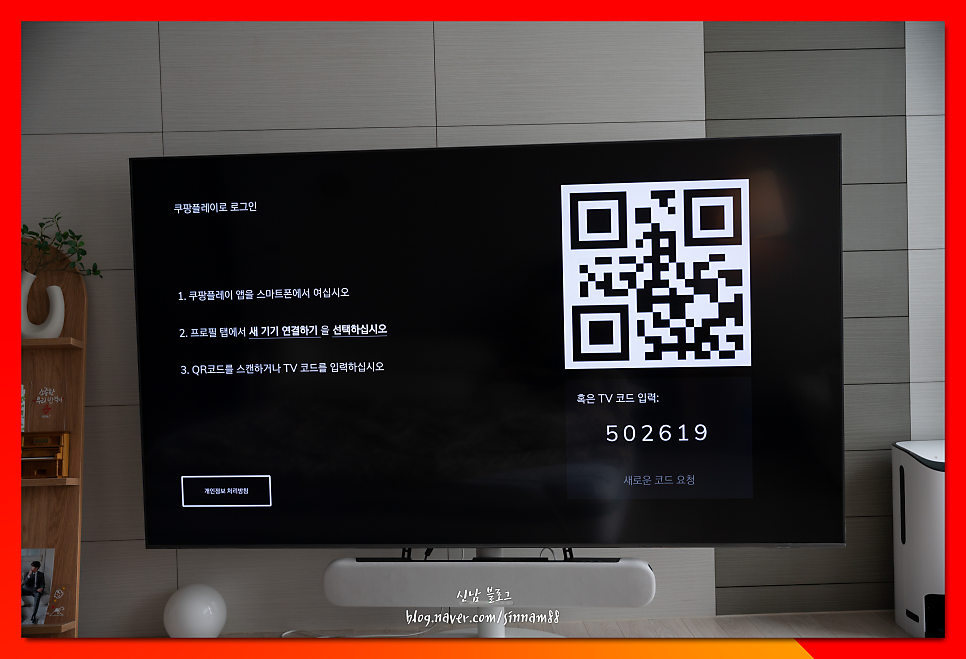
7. 화면에 총 6자리의 코드가 보이고요. 이 코드를 스마트폰에 로그인 되어 있는 본인 정보에 입력하거나, qr코드를 스캔해줌으로써 연동이 가능합니다.
갤럭시 및 아이폰 등 본인이 사용하고 있는 스마트폰을 가져와주세요.
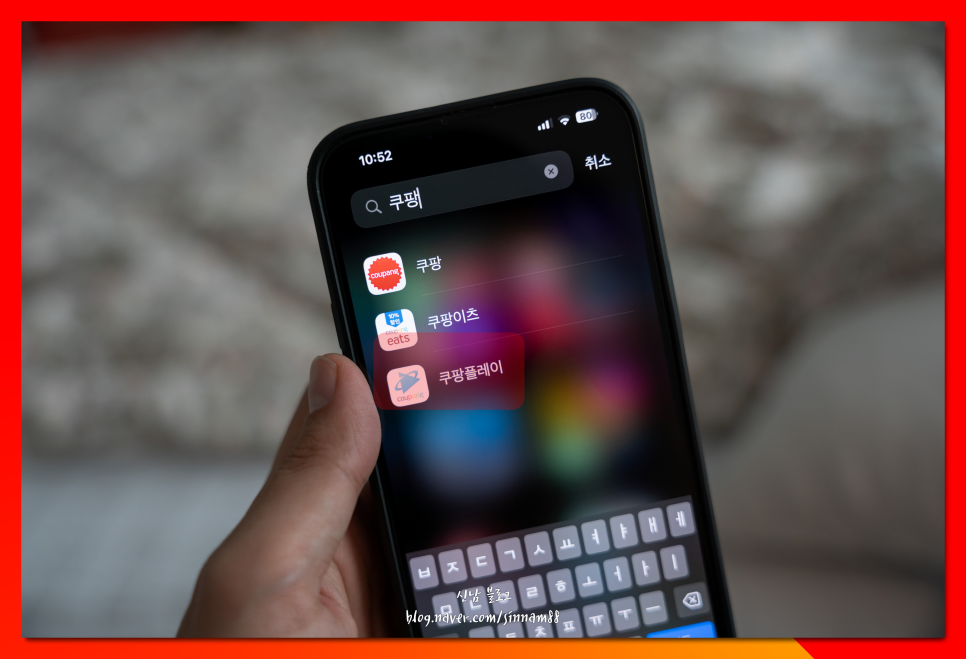
8. 스마트티비 쿠팡플레이 아이폰 연결을 위해 app을 실행해 줍니다.

9. 메인 페이지에서 우측 하단 <프로필>버튼을 클릭해 주세요.
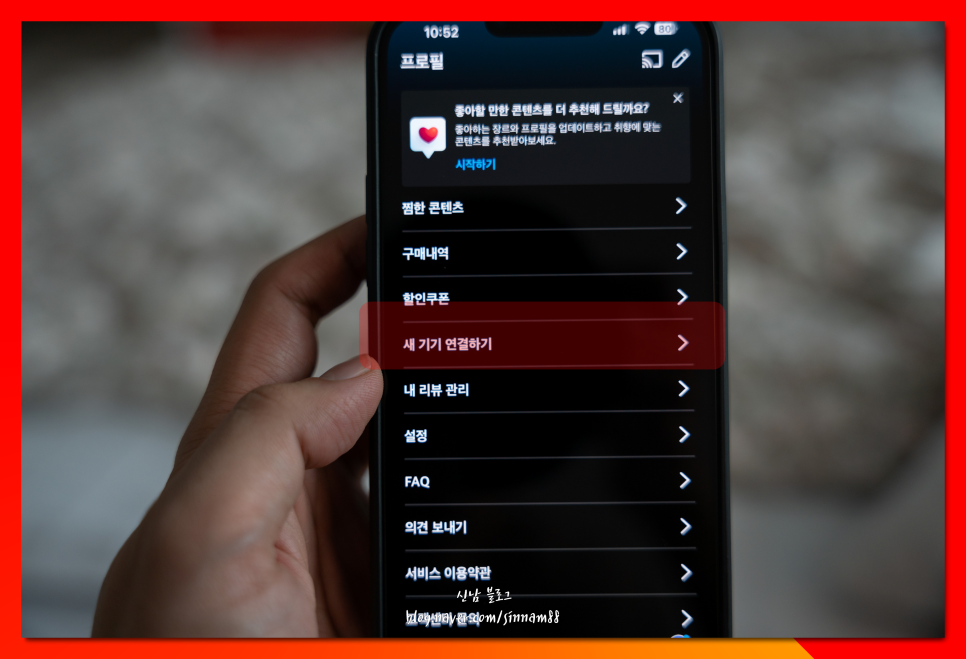
10. 선택할 수 있는 메뉴가 보이는데요. 이곳에서 <새 기기 연결하기>버튼을 눌러줍니다.
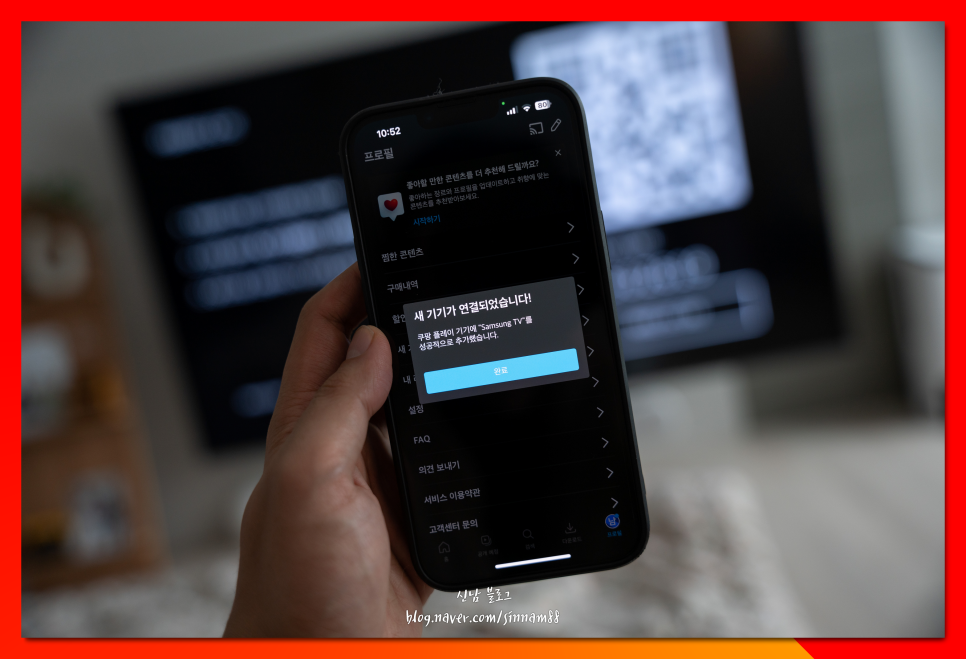
11. 이후, 카메라가 실행되면 가운데 네모 박스에 쿠팡플레이 삼성tv 연결을 위한 qr코드를 스캔해 주시면 됩니다.
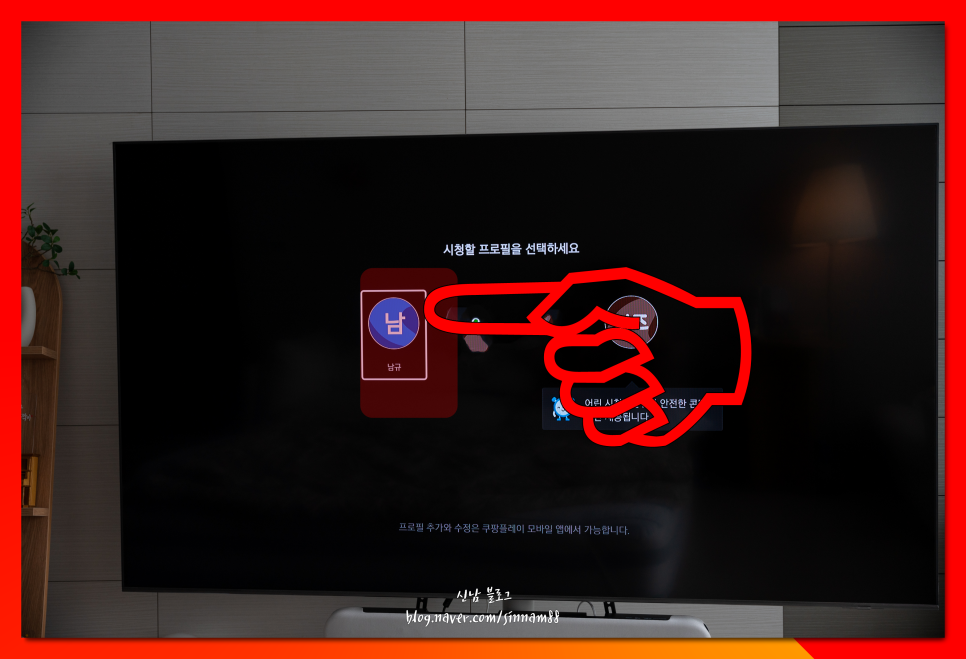
12. 새 기기가 추가되었다는 안내와 함께 본인 프로필이 보이는데요. 영상 시청이 정상적으로 되는지 확인하기 위해 <로그인>을 진행해 주세요.

13. 정상적으로 연동이 완료되면, tv프로그램부터 영화 교육채널, 액션 및 다양한 콘텐츠를 확인할 수 있거든요.

14. 사용하는 방법은 삼성티비 쿠팡플레이 연결을 한 만큼 리모컨을 통해 모든 설정 및 선택을 해줄 수 있습니다.
리모컨에 있는 방향 키와 확인 버튼을 통해 영상을 시청해 주시면 됩니다.

이렇게, 스마트티비와 쿠팡플레이 TV연결 방법을 알려드려봤는데요. 크게 어려운 부분이 없어 누구나 쉽게 따라 하실 수 있을 것 같아요.
평소에 작은 모바일 기기로 시청하고 계셨던 분들은 이번 알려드린 정보를 통해 편하게 대형 디스플레이로 즐겨보시면 좋을 것 같네요.